Практически все владельцы сайтов задумывались о том, чтобы оптимизировать свой сайт с целью уменьшения нагрузки на CPU сервера на хостинге, а также для того чтобы сайт работал быстрей, и у посетителей не возникало проблем с тем, что сайт медленно открывается или выдает ошибки. Поэтому сегодня я расскажу о том, как можно быстро и очень эффективно снизить нагрузку на CPU сервера, если у Вас сайт на CMS WordPress.
Я думаю, ни для кого не секрет, что WordPress — это достаточно тяжелая система, особенно если у Вас установлено много плагинов. В связи с этим возникает серьезная нагрузка на CPU сервера. А если у Вас сайт расположен на хостинге, то с увеличением нагрузки на сервере Вам необходимо будет повышать тарифные планы.
Сейчас я Вам расскажу об одной ситуации, которая возникала на одном из моих сайтов на вордпрессе. Он стал постоянно превышать лимит на использование CPU, что, конечно же, вызывало у меня беспокойство (за счет постоянных уведомлений от моего хостера), тем более что на других сайтах, где посещаемость была чуть ли не в 10 раз больше, нагрузка была даже меньше! Поэтому у меня и встала задача оптимизировать WordPress с целью уменьшения нагрузки на CPU хостинга, и добиться такого же процента нагрузки на CPU, как и на других сайтах.

Способы оптимизации WordPress для уменьшения нагрузки на CPU, которые мной были предприняты
Первое, что я начал делать — это проводить анализ логов web-сервера с целью выявления запросов, которые могли нагружать сайт, так как вполне возможно, нагрузку создавал не сам WordPress, а частые обращения к сайту, например, вредоносные или просто не нужные. Такие запросы я обнаружил, и заблокировал их в файле htaccess, пример такой блокировки я привел в статье «Как заблокировать поисковых ботов по User-Agent с помощью htaccess?».
Затем я установил плагин кэширования WP Super Cache, пробовал отключать wp-cron (взамен настраивал планировщик на хостинге), а также я проводил с помощью специального плагина P3 (Plugin Performance Profiler) анализ нагрузки на сайт всех установленных плагинов WordPress, чтобы выявить, какой из плагинов создает самую большую нагрузку.
В итоге нагрузка на CPU сервера если и снизилась, то совсем незначительно, что меня не устраивало. Анализ плагинов не дал результатов, так как плагинов, которые грузили сайт намного больше, чем остальные, обнаружено не было. Честно сказать, это было предсказуемо, так как у меня не так уж и много плагинов установлено.
Способ снижения нагрузки на CPU, который решил мою проблему
В процессе всей этой оптимизации WordPress я совсем не уделил времени анализу настроек самого сервера. Не знаю как, но мне пришла мысль проверить версию PHP, которая использовалась у меня на сервере. После того как я посмотрел, какая версия PHP используется, у меня сразу все встало на свои места, ведь использовалась версия PHP 5.3, а, как Вы знаете, современные, актуальные версии WordPress разработчики рекомендуют использовать с версией PHP 7 и выше. PHP 7 – это новая, практически полностью переработанная версия PHP, одной из самых главных особенностей которой является скорость работы, она быстрей 5 версии в несколько раз! Поэтому я незамедлительно принял меры для перевода сайта на PHP 7.
Перевод сайта на WordPress на PHP 7 на примере хостинга REG.RU
Для того чтобы перевести сайт на PHP 7, в случае с REG.RU, достаточно в панели управления хостингом переключиться на нужную версию PHP.
И если Вы поддерживаете WordPress в актуальном состоянии, т.е. постоянно обновляете систему, шаблон и все плагины, то Вам больше ничего и не нужно делать. Лично я всегда все сразу обновляю и Вам советую, так как это не только расширяет функционал, но и повышает безопасность сайта в целом. Кстати, что еще нужно делать, для того чтобы повысить безопасность сайта, Вы можете узнать из материала «Как защитить сайт на WordPress от взлома? 17 способов защиты».
В случаях, если у Вас старая версия WordPress, или давно не обновляемый шаблон, или много различных уже не поддерживаемых плагинов, то Вам придется заниматься отладкой, обновлять все до актуальных версий или вовсе отказываться от некоторых плагинов. Так как вполне возможно, перевод сайта на PHP 7 повлечет за собой некорректную работу сайта, а в совсем запущенных случаях, полную его неработоспособность.
Но, как я уже говорил, если у Вас таких проблем нет, WordPress и плагины в актуальном состоянии, все пройдет гладко, без каких-либо проблем.
У меня на хостинге установлена панель ISPmanager, поэтому пример перевода сайта на PHP 7 будет выполнен именно с помощью этой панели.
Заметка! ТОП 5 популярных CMS для блога.
Шаг 1 – Запускаем ISPmanager и открываем раздел WWW-домены
Первое, что нам нужно сделать, это запустить панель ISPmanager и перейти в раздел WWW-домены. Затем выбрать домен и нажать «Изменить».
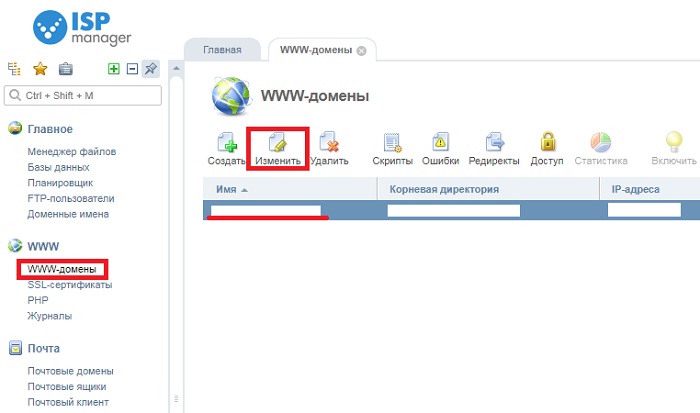
Шаг 2 – Выбор версии PHP
Далее, в разделе «Дополнительные возможности», в пункте «Версия PHP (CGI)» выбираем необходимую версию PHP, я выбрал самую новую, на момент написания статьи это – PHP 7.2. И все, для применения новых настроек нам нужно нажать «ОК».
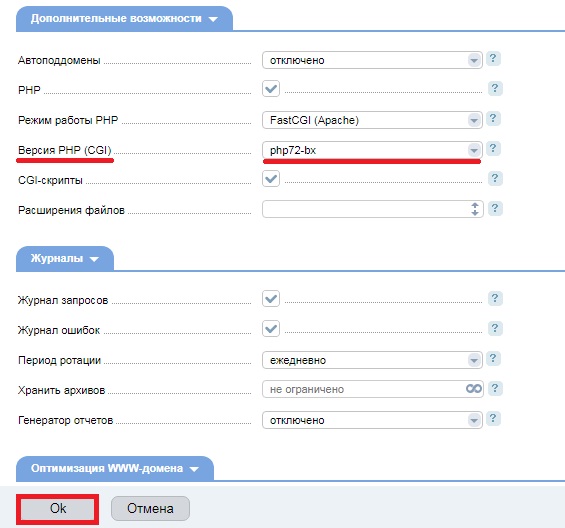
После перевода моего сайта на PHP 7 нагрузка на CPU хостинга уменьшилась в 2 раза! И данный факт меня уже полностью устраивал.
Таким образом, для меня самым эффективным способом снижения нагрузки на сервер оказался перевод моего сайта на WordPress на PHP 7, теперь мне не нужно задумываться о повышении тарифного плана.
Заметка! Преимущества разных видов хостинга: выбираем оптимальный вариант для своего сайта.
У меня на этом все, надеюсь, материал был Вам интересен, пока!





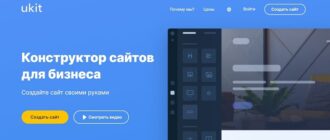


Спасибо за статью.Сейчас попробую.А то такие же проблемы начались.PHP 5.6 стоит.
Добрый день, хотел протестировать хостинг рег ру, возник вопрос, а сколько тысяч посетителей было в день на вашем сайте, когда он превысил лимит нагрузки и какой был тариф, спасибо.
Здравствуйте, Александр!
На сайте, который упоминается в статье, не было и 500 посетителей в день, когда начали приходить уведомления. Тариф самый низкий из «скоростных» (Host-0). Однако, как и указано в статье, после перевода на PHP 7 все проблемы ушли.
На текущий момент на том сайте около 2000 посетителей в день и никаких превышений и близко нет, а тариф все тот же!